 構造グリッドのIFCデータを取り出す
構造グリッドのIFCデータを取り出す 構造グリッドのIFCデータを取り出す
構造グリッドのIFCデータを取り出すグリッド線、補助グリッド(極座標)、または補助グリッド(XY座標)ツールを使用して構造グリッドを作成すると、Vectorworksによって必要なすべてのIFCデータタイプおよび値が自動でグリッドと軸に割り当てられます。
IFCグリッドは、取り出し時にデザインレイヤと関連付けられます。レイヤ上の最大3つまでの連番グリッドが自動的にグリッドに統合され、IfcGridとして取り出されます。グリッド線ツールを使用して作成した個々のグリッド線は、IfcGridAxisとして取り出されます。レイヤ上の最初の連番グリッドはUAxesの集まりになり、その連番のすべてのグリッド線はUAxesの集まりからのIfcGridAxisとして取り出されます。レイヤ上の2番目の連番グリッド(存在する場合)はVAxesとして取り出され、レイヤ上の3番目の連番グリッド(存在する場合)はWAxesとして取り出されます。IFCに準拠するため、デザインレイヤに配置できる連番グリッドは3つまでです。レイヤにそれ以上の連番グリッドを配置すると、取り出しから除外されます。追加の連番グリッドは他のレイヤに配置して、正しく取り出されるようにしてください。
直線ツールや円ツールを使用してカスタムグリッドを作成する場合は、IFCデータを手動で線または円オブジェクトに連結し、グリッド自体にも連結します。
カスタムグリッドにIFCデータを割り当てて取り出すには:
1. 直線ツールや円ツールを使用して、必要なグリッドを描画します。ユーザの参考情報として、各線の端に円(または四角形)を描画してラベルテキストを追加できますが、これらはIFCの取り出しには不要です。
2.(ラベルは含めずに)各グリッド線を選択し、オブジェクト情報パレットのIFC割り当て機能を使用して、各線にIfcGridAxisエンティティを連結します。各グリッド線のAxisTagフィールドに、線のタイプを表すU、V、またはWを入力し、その後に線の名前またはタグを入力します(U1、U2.2、U03、VA、VAAなど)。
● 一般的なXY座標グリッドの場合、X軸と平行なすべてのグリッド線はUで始まります。Y軸と平行な線はVで始まります。
● 放射状(極座標)グリッドの場合、放射状のスポークはUで始まり、同心円はVで始まります。
● 3軸のダイアグリッドや、メインの直交グリッドに隣接しているか、またはその内部にある回転サブグリッドに対しては、2つ以上の軸を設定することもできます。これらの追加軸はWで始まります。
3.すべてのグリッド線にIFCデータを連結したら、すべてのグリッド線を(オプションでラベルを含めて)選択し、グループ化します。
4.グリッドのグループを選択し、オブジェクト情報パレットのIFC割り当て機能を使用してグループにIfcGridエンティティを割り当てます。グループに「Building Grid」や「Structural Grid」などの名前を付けることもできます。
5.IFCプロジェクトを取り出す時は、モデルビューオプションでCV2.0-Architectureを選択するか、カスタムのIFCデータマッピング設定にIfcGridが含まれていることを確認します。
6.IFCの取り出しを確認するには、取り出したIFCファイルをSolibri Officeで開き、表示するグリッドを設定します。各グリッドの端にはラベルが付いています。これらのラベルはユーザが作成したラベルまたは枠ではなく、IFCファイルのコードとSolibriから自動生成されたものです。
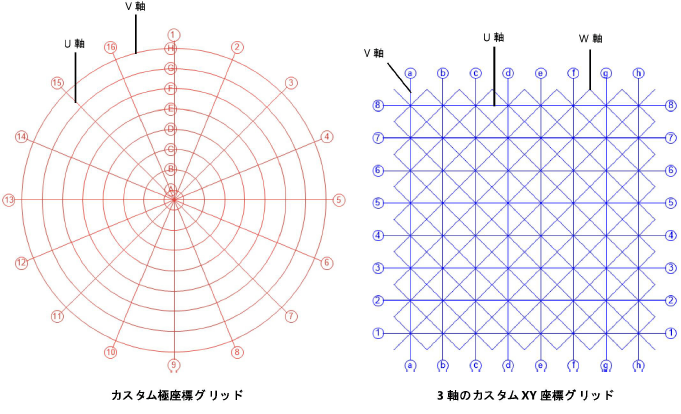
~~~~~~~~~~~~~~~~~~~~~~~~~